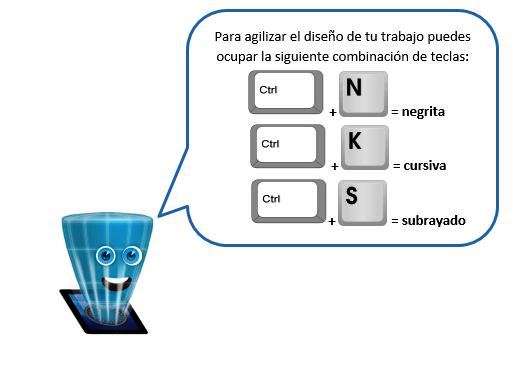Las opciones de formato son aquellas herramientas que permiten modificar el diseño de los recursos utilizados en el procesador. A continuación te mostramos las opciones contenidas en la pestaña correspondiente a Inicio.

El grupo fuente que se encuentra en la pestaña “inicio”, te permite dar formato al tipo, tamaño, estilo, color de letra, entre otros.

Tipo de fuente
Permite variar el aspecto de los caracteres en:
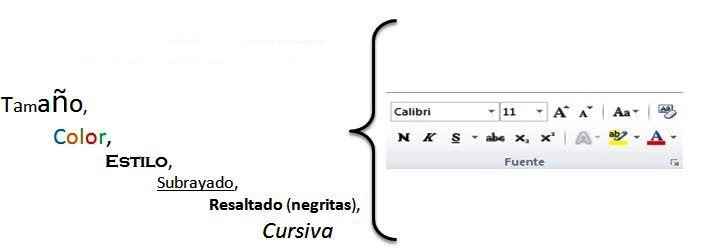
Entre la gama de opciones para modificar la fuente se encuentran los efectos, tipo de fuente, color, tamaño, estilo, entre otros. Algunos ejemplos se muestran en la siguiente imagen
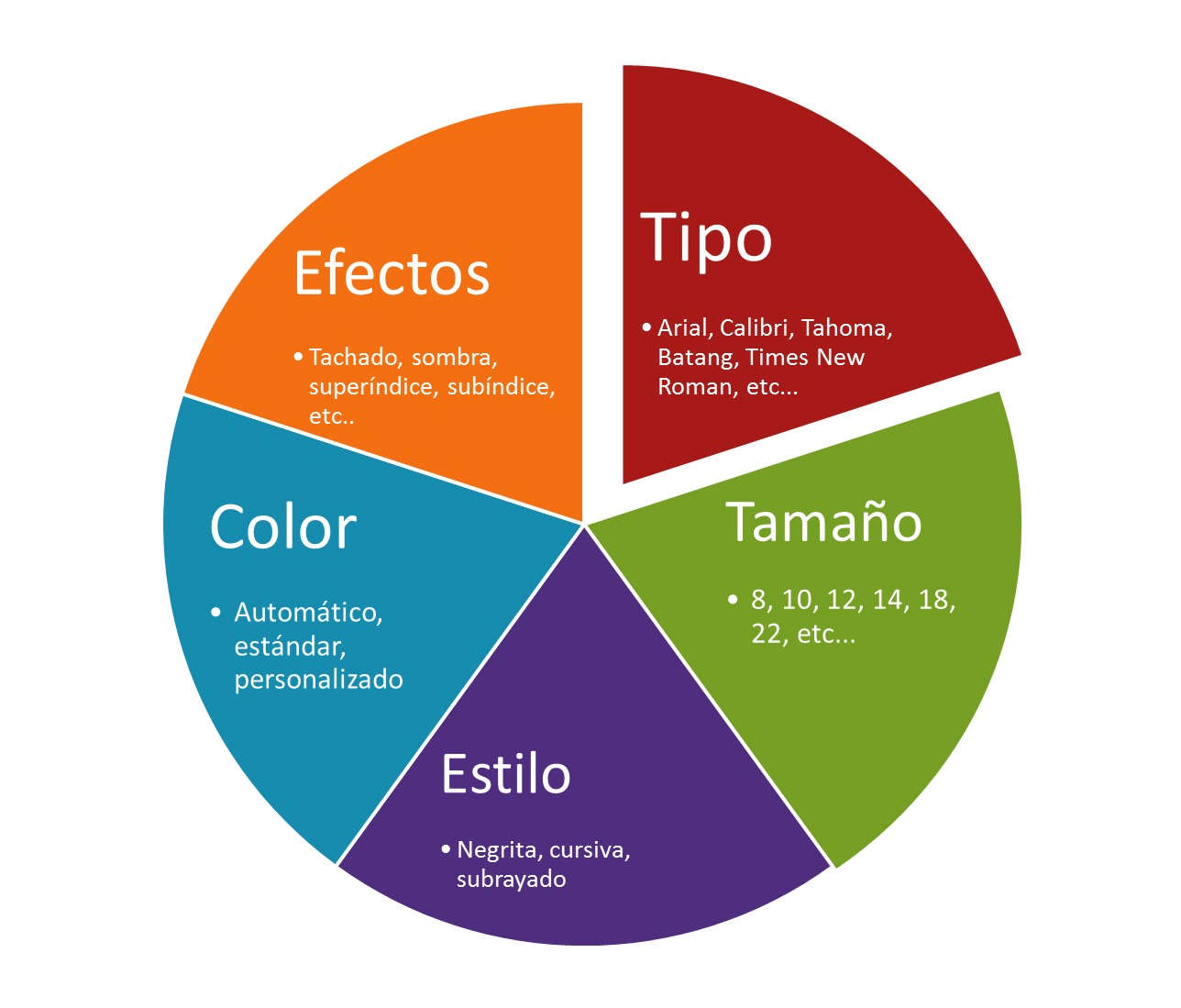

Otra forma para editar el texto escrito es copiando y pegando, para ello, debes seleccionar el texto deseado, dar clic izquierdo al inicio de este y arrastrando el puntero manteniendo el botón del mouse presionando hasta el final del mismo, el texto seleccionado debe aparecer sombreado, posteriormente da clic derecho sobre el texto sombreado y aparecerá un menu de opciones como el siguiente:

Debes dar clic en copiar. A continuación debes colocarte en el lugar que deseas insertar el texto copiado, dando nuevamente clic derecho; ahora debes dar clic en alguno de los iconos que se muestran en Opciones de pegado de acuerdo a como deseas que aparezca el texto copiado: Matener formato de origen , Cambiar formato
o Mantener solo texto
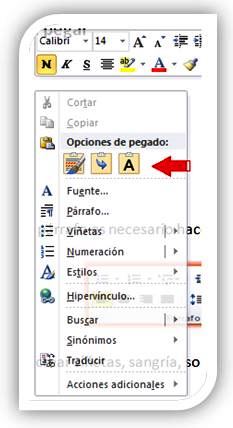
Otra forma de copiar, cortar y pegar texto en un documento, es utilizando los comandos del grupo Portapapeles que se encuentran en la pestaña inicio.


Alineación
Para poder alinear un párrafo necesitas hacer uso del grupo Párrafo .
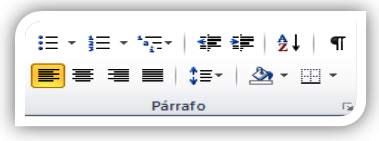

El grupo Párrafo también te permite insertar y definir viñetas, crear listas numeradas, definir sangrías,ordenar numérica o alfabéticamente parte del documento, mostrar los símbolos de formato ocultos, alinear el documento, definir el espacio entre líneas y párrafos, marcar sombreados, colocar bordes, entre otras funciones.

Para dar formato al párrafo puedes seguir los siguientes pasos:
1. Selecciona el párrafo a editar.
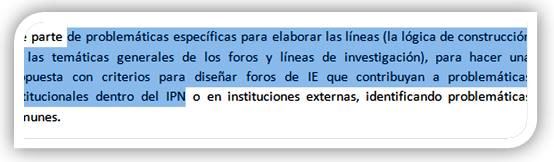
2. Selecciona pestaña inicio.
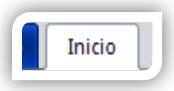
3. Da clic en el icono que inidica la existencia de un cuadro de diálogo del grupo Párrafo.
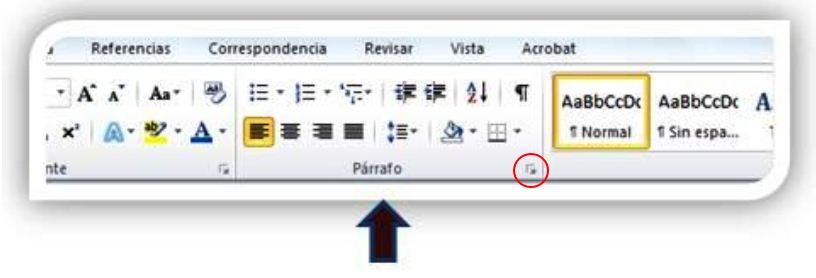
4. Edita la sangría y espaciado del párrafo seleccionado, según lo requieras.
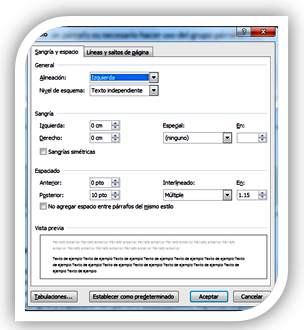
Columnas
Permiten distribuir en una hoja de trabajo el contenido de un texto en diferentes columnas. Para configurar texto en columnas necesitas seguir los siguientes pasos:
Para configurar texto en columnas necesitas seguir los siguientes pasos:
1. Selecciona la pestaña Diseño de página.
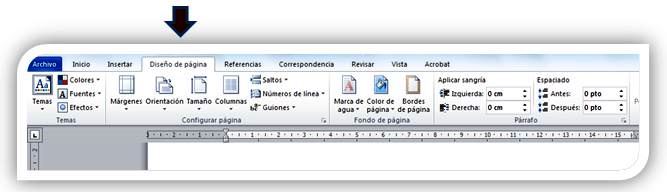
2. Selecciona el comando Columnas.

3. Por último selecciona el número de columnas deseadas.
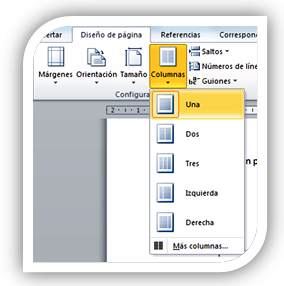
Bordes
Permite colocar estilos de bordes o márgenes gráficos en una página, según lo requieras, mejorando tu presentación a partir de las necesidades que tengas.
Entre los bordes se encuentran los denominados bordes artísticos, que contienen diversas imágenes como: estrellas, manzanas, flores, entro otras opciones.
Para configurar la opción de bordes debes realizar lo siguiente:
1. Selecciona la pestaña Diseño de página.
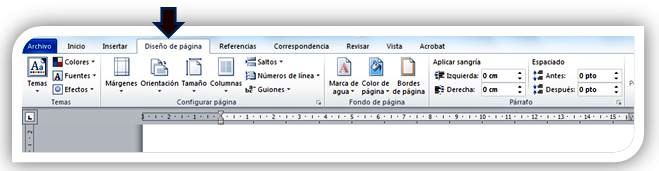
2. Selecciona el comando Bordes de página.

3. Selecciona alguna de las pestañas Borde, Borde de página o Sombreado en las que puedes elegir el estilo, color, ancho y arte de borde, asi como el sombreado que deseas aplicar en el párrafo en el que estas trabajando, entre otras funciones.
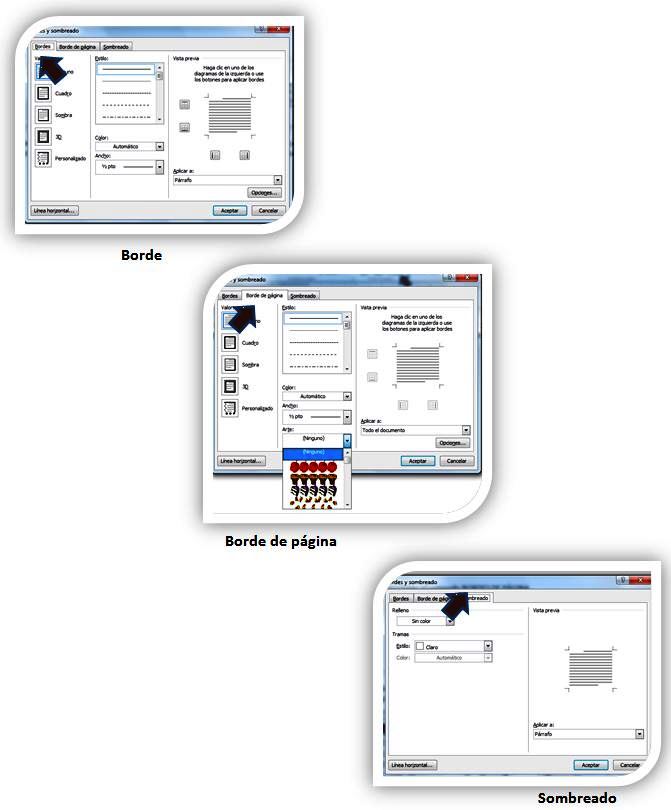
Nota: Te recomendamos ver el video en pantalla completa, haciendo clic en el ícono ubicado en la parte inferior derecha.
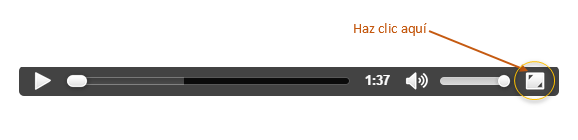
Referencias cibergráficas
Poder Judicial de la Federación (s.f.). Microsoft Word 2010 Básico. En http://www.campus.cjf.gob.mx/campuscjf/manual/ManualWordBasico2010.pdf
Rico, A. (2011). Curso Experto de Microsoft Word 2010. En http://es.slideshare.net/hansito001/curso-expertoenword2010ricosoft